เมื่อคุณเชื่อมต่ออินเทอร์เน็ตและพิมพ์ที่อยู่เว็บไซต์ อินเทอร์เน็ตจะโหลดขึ้นและคุณเริ่มท่องเว็บ คุณอาจไม่ได้คิดมากเกี่ยวกับสิ่งที่เกิดขึ้นเบื้องหลัง และนั่นเป็นเรื่องมาก ตัวอย่างเช่น ผู้ให้บริการอินเทอร์เน็ต (ISPเว็บไซต์ที่คุณเยี่ยมชม และด้วยเหตุนี้ในบางประเทศ คุณอาจพบข้อความที่คุณไม่สามารถเข้าถึงเว็บไซต์นี้ได้เนื่องจากถูกบล็อก
และแน่นอนคุณได้รับอนุญาต เปลี่ยน DNS โดยการเอาชนะปัญหาประเภทนี้ การเปลี่ยนแปลงเหล่านี้บนพีซีของคุณนั้นง่ายมากเช่นกัน แต่คุณรู้หรือไม่ว่าคุณสามารถเปลี่ยน DNS บนสมาร์ทโฟน Android ของคุณได้เช่นกัน? ใช้เวลาเพียงไม่กี่วินาทีก็เสร็จแล้ว ขั้นตอนในการเปลี่ยน DNS สำหรับ Android.
คุณอาจสนใจที่จะดูคำแนะนำต่อไปนี้ของเรา:
- DNS คืออะไร؟
- DNS ฟรีที่ดีที่สุดของปี 2022 (รายการล่าสุด)
- แอพเปลี่ยน DNS ที่ดีที่สุด 10 อันดับแรกสำหรับ Android ในปี 2022
- วิธีแก้ไข DNS ของเราเตอร์
- วิธีเปลี่ยน DNS บน Windows 7 Windows 8 Windows 10 และ macOS
- วิธีเปลี่ยนการตั้งค่า DNS บน iPhone, iPad หรือ iPod touch
- วิธีบล็อกเว็บไซต์ลามก ปกป้องครอบครัวของคุณและเปิดใช้งานการควบคุมโดยผู้ปกครอง
- ล้าง DNS จากอุปกรณ์
วิธีเปลี่ยน DNS บน Android โดยไม่ต้องใช้ซอฟต์แวร์
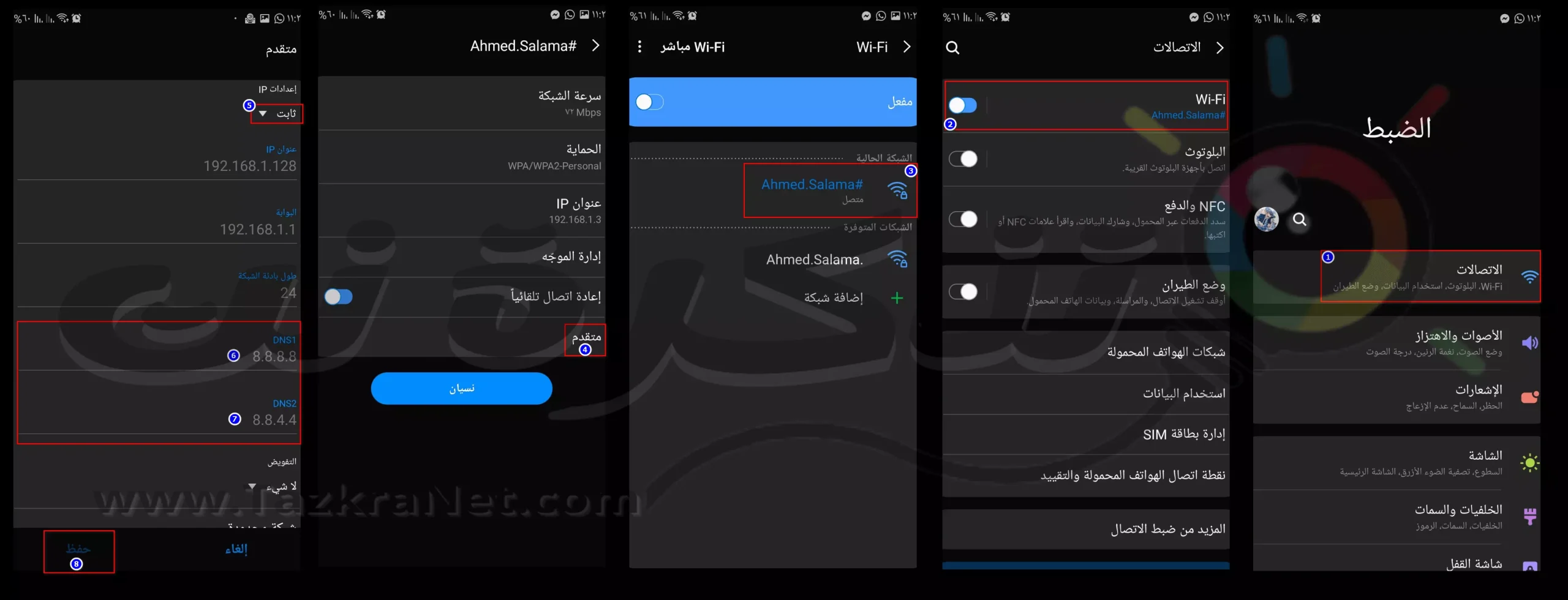
- ไปที่การตั้งค่าของโทรศัพท์ Android ของคุณ
- จากนั้นไปที่เครือข่าย WiFi
- เนื่องจากการตั้งค่าเหล่านี้แตกต่างจากโทรศัพท์ Android เป็นโทรศัพท์ Android ขึ้นอยู่กับรุ่นของโทรศัพท์ Android คุณจะต้องเปลี่ยนการตั้งค่าเครือข่ายปัจจุบันที่คุณเชื่อมต่อ คุณอาจต้องคลิกปุ่มแชร์บนชื่อเครือข่ายหรือกดค้างไว้
- เมื่อคุณอยู่ในการตั้งค่าเครือข่าย ให้มองหาการตั้งค่า IP أو ตั้งค่าขั้นสูง أو ระดับสูง.
- เปลี่ยนจาก DHCP ลาลี คงที่.
- คุณจะพบสี่เหลี่ยมในนั้น DNS ฮิต เขียน 8.8.8.8 และเป็นรูปสี่เหลี่ยมผืนผ้า DNS ฮิต เขียน 8.8.4.4 เป็น DNS ของ Google และคุณสามารถเปลี่ยนเป็นใดๆ ก็ได้ DNS คุณต้องการสิ่งนี้ตัวอย่างเช่น
- แล้วกด บันทึก / แทม.
- WiFi ของคุณจะถูกตัดการเชื่อมต่อเป็นเวลาหนึ่งหรือสองวินาทีก่อนที่จะสามารถเชื่อมต่อใหม่ได้
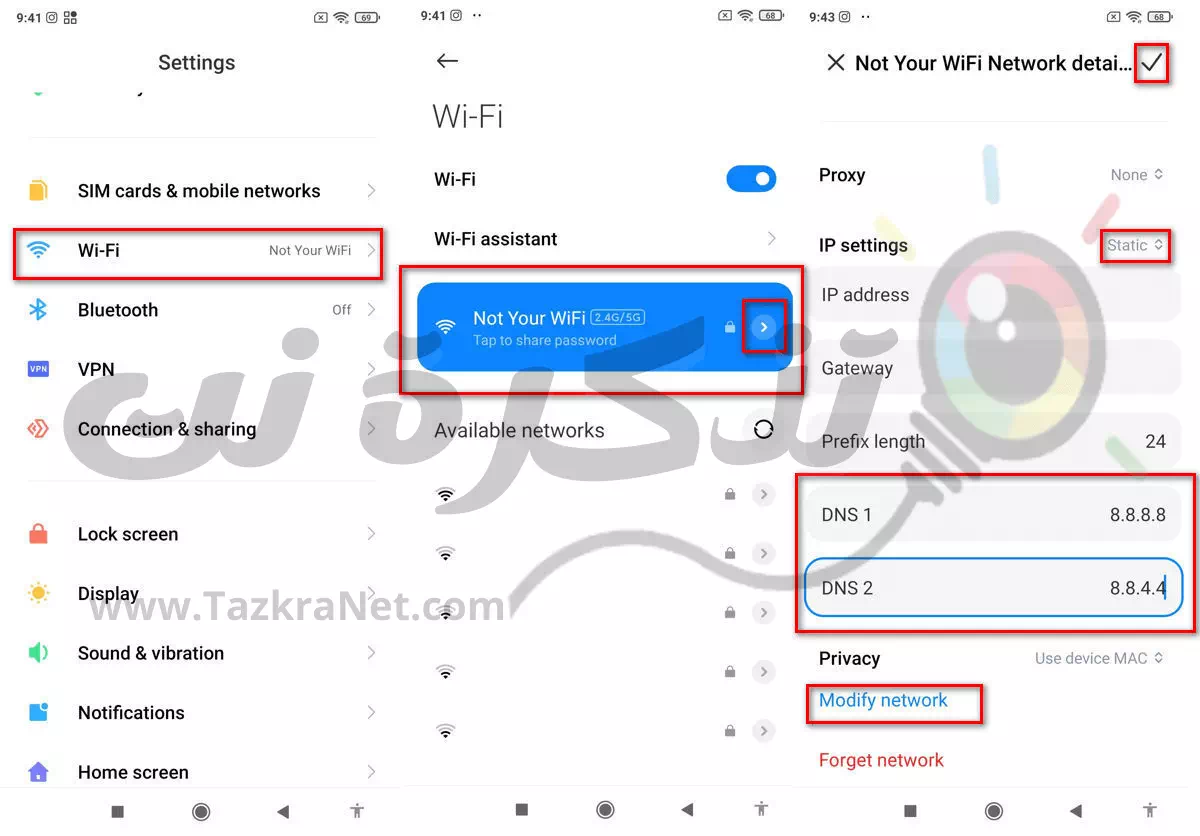
คำถามที่พบบ่อย:
DNS: เป็นตัวย่อของ ระบบชื่อโดเมน และเขา DNS. มันแปลง URL ที่คุณพิมพ์ เช่น tazkranet.com เป็นที่อยู่ IP ที่ตรงกับเซิร์ฟเวอร์ที่โฮสต์อยู่ ให้คิดว่ามันเหมือนสมุดโทรศัพท์ที่คุณรู้จักชื่อของบุคคลที่คุณพยายามโทรหา แต่คุณไม่จำเป็นต้องจำหมายเลขโทรศัพท์ของพวกเขาจนกว่าคุณจะค้นหาด้วยชื่อ
มีเหตุผลหลายประการในการเปลี่ยน DNS ของคุณ หนึ่งในนั้นคือ السرعة ที่เซิร์ฟเวอร์ไม่สามารถบำรุงรักษาหรืออัปเดตได้ DNS ให้บริการโดยผู้ให้บริการอินเทอร์เน็ตของคุณ ซึ่งหมายความว่าบางครั้งคุณอาจไม่สามารถเปิดและเรียกดูเว็บไซต์ที่ดาวน์โหลดมา มีแนวโน้มว่าการใช้ DNS มันลดเวลาในการโหลดของคุณลงไม่กี่วินาที และตลอดทั้งวันด้วยคำขอที่มากขึ้น มันจะทำให้คุณมีเวลามากขึ้น การเปลี่ยน DNS ของคุณยังช่วยปกป้องความเป็นส่วนตัวของคุณ เนื่องจาก ISP ของคุณบันทึกกิจกรรมการท่องเว็บของคุณ เช่นเดียวกับที่เรากล่าวไว้ก่อนหน้านี้ นี่คือวิธีที่ ISP ของคุณรู้ว่าไซต์ใดที่ห้ามไม่ให้คุณเข้าชม เนื่องจากโดยทั่วไปคำขอของคุณจะถูกส่งผ่านเซิร์ฟเวอร์ของพวกเขา การเปลี่ยน DNS ของคุณสามารถช่วยข้ามข้อจำกัดเหล่านี้ และในบางกรณี ข้ามการจำกัดทางภูมิศาสตร์ คุณจึงสามารถดูเนื้อหาที่ปกติแล้วมีเฉพาะในบางส่วนของโลกเท่านั้น
ในบทความนี้เราใช้ 8.8.8.8 و 8.8.4.4 เพราะนี่คือ เซิร์ฟเวอร์ Google DNS. เป็นสาธารณะและใช้งานได้ฟรีและเพราะ การแก้ปัญหาสาธารณะของ Google พวกเขาใช้ DNSSEC ช่วยให้แน่ใจว่าคำตอบที่พวกเขาให้นั้นเป็นต้นฉบับและจากแหล่งที่เชื่อถือได้ คุณยังสามารถใช้เซิร์ฟเวอร์ DNS สำรอง เพียงแค่เปลี่ยนที่อยู่จากที่อยู่ที่เราให้ไว้ในขั้นตอนก่อนหน้านี้เป็นที่อยู่ DNS ที่คุณต้องการใช้เป็นเซิร์ฟเวอร์ DNS ของคุณ
มีเซิร์ฟเวอร์ DNS ที่ใช้งานได้ฟรีและมีค่าใช้จ่าย ตัวอย่างเช่น ให้ทั้ง Google و Cloudflare เซิร์ฟเวอร์ DNS นั้นฟรี คุณจึงสามารถใช้งานได้หากคุณกำลังมองหาทางเลือกอื่นที่ไม่ใช่เซิร์ฟเวอร์ที่ ISP มอบให้คุณ อย่างไรก็ตาม , มีเซิร์ฟเวอร์ DNS แบบชำระเงินด้วย แต่จะดีกว่าไหม จะขึ้นอยู่กับความต้องการและความชอบของคุณ หากคุณไม่มีปัญหาใดๆ กับเซิร์ฟเวอร์ DNS ของ Google หรือ DNS ของ Cloudflare ซึ่งไม่เสียค่าใช้จ่าย คุณอาจไม่จำเป็นต้องจ่ายค่าเซิร์ฟเวอร์ DNS หากเป็นไปตามวัตถุประสงค์
อย่างไรก็ตาม เซิร์ฟเวอร์ DNS แบบชำระเงินอาจมาพร้อมกับคุณสมบัติเพิ่มเติมและตัวเลือกการปรับแต่งเพื่อช่วยปรับปรุงการท่องเว็บ และปรับปรุงความเร็วของการแสดงเนื้อหาเพื่อให้บริการอินเทอร์เน็ตของคุณมีประสิทธิภาพสูงสุด เซิร์ฟเวอร์แบบชำระเงินอาจมีตำแหน่งเซิร์ฟเวอร์ให้เลือกมากกว่า ดังนั้นคุณอาจค้นหาเซิร์ฟเวอร์หรือเซิร์ฟเวอร์ที่ใกล้กับตำแหน่งของคุณได้
เราหวังว่าคุณจะพบว่าบทความนี้มีประโยชน์สำหรับคุณที่จะรู้ วิธีเปลี่ยน DNS สำหรับ Android. แบ่งปันความคิดเห็นของคุณเกี่ยวกับเรื่องนี้ DNS ที่ดีที่สุด ตอนนี้ฉันกำลังใช้มันผ่านความคิดเห็น









